ShareX를 사용하면 스크린샷을 찍고 편집하고 쉽게 공유할 수 있습니다.
ShareX 는 스크린 샷을 캡처한 다음 하드 드라이브, 클립보드에 저장하거나 호스팅 서비스 또는 소셜 네트워킹 웹사이트에 즉시 업로드할 수 있는 무료 스크린샷 소프트웨어 입니다. (free screenshot software)ShareX 는 즉각적인 공유 기능을 제공합니다. 스크린샷을 이미지 호스팅 서비스에 자동으로 업로드하고 URL(URL) 단축 서비스 를 사용하여 스크린샷의 단축 링크를 얻을 수 있습니다.
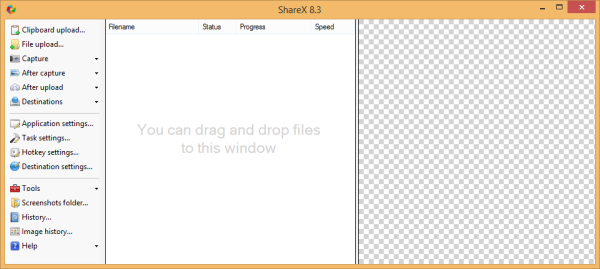
(ShareX Screen Capture Tool)Windows 10 용 ShareX 화면 캡처 도구
ShareX 를 사용하면 정사각형, 직사각형, 마름모꼴, 타원, 삼각형, 둥근 직사각형 등과 같은 다양한 모양으로 데스크탑을 캡처할 수 있습니다. 또한 전체 화면, 특정 창을 캡처하거나 연결된 다른 모니터에서 스크린샷을 찍을 수 있습니다. 너의 컴퓨터. 프리핸드 스크린샷을 찍고 자동 캡처를 설정하여 프로그램이 일정한 간격으로 화면을 캡처하도록 할 수도 있습니다.
다음을 캡처할 수 있습니다.
- 전체 화면
- 활성 창
- 액티브 모니터
- 창 메뉴
- 모니터 메뉴
- 지역
- 지역(빛)
- 지역(투명)
- 마지막 지역
- 사용자 지정 지역
- 화면 녹화
- 화면 녹화(GIF)
- 스크롤 캡처
- 텍스트 캡처(OCR)
- 자동 캡처.
스크린샷을 캡처한 후에는 설정(Settings) 메뉴 에서 편집할 수 있는 효과와 워터마크를 추가할 수 있습니다 . 이미지 효과 구성을 열고 캡처한 스크린샷에 추가할 효과를 사용자 정의할 수 있습니다. Scale , Shadow , Blur , Pixelate , Brightness , Contrast 등과 같은 많은 사용 가능한 효과 중에서 선택할 수 있습니다. Task Settings 로 이동하여 Watermark Settings 를 선택할 수도 있습니다 .
ShareX 는 (ShareX)Imgur , TinyPic , Imageshack 및 기타 많은 온라인 이미지 서비스 를 포함한 많은 온라인 이미지 호스팅 서비스와의 공유를 지원 합니다. 설정 메뉴에서 이미지 호스팅 서비스에 대한 자격 증명을 편집할 수 있습니다. ShareX 는 (ShareX)Dropbox , Google 드라이브(Google Drive) , FTP 서버(FTP Server) 및 기타 여러 서비스에 대한 파일 공유도 지원합니다 . 이미지를 업로드한 후 ShareX 는 bit.ly, goo.gl 등과 같은 단축 서비스를 사용하여 URL 을 단축할 수도 있습니다 . 다시 설정 메뉴를 사용하여 이러한 서비스에 로그인할 수 있습니다.
이 소프트웨어를 사용하면 공유 웹사이트에 파일을 업로드할 수 있을 뿐만 아니라 소셜 네트워크에서 스크린샷을 공유할 수도 있습니다. 현재 (Currently)ShareX 는 Twitter 만 소셜 네트워크로 지원하지만 다음 버전에서는 Facebook 과 같은 다른 사용자를 목록에서 볼 수 있기를 바랍니다.(Facebook)
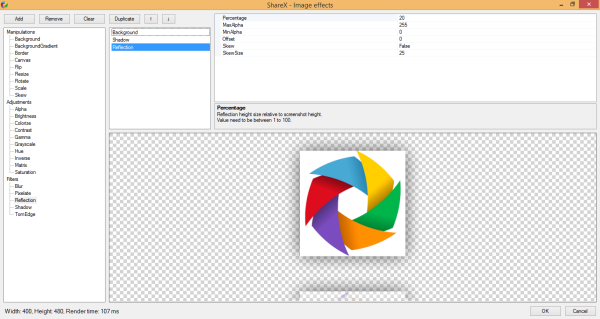
ShareX 에는 매우 유용한 유틸리티인 Color Picker(Colour Picker) 및 이미지 해시 검사기와 같은 다른 도구도 포함되어 있습니다. 설정 메뉴에서 이 놀라운 소프트웨어의 기능에 쉽게 액세스할 수 있도록 단축키를 편집할 수 있습니다. 단축키는 매우 유용하며 프로그램이 작업 표시줄이나 시스템 트레이로 최소화되어 있을 때 사용할 수 있습니다.
ShareX 는 스크린샷을 생성, 편집 및 공유할 수 있는 올인원 소프트웨어입니다. 화면 캡처 도구, 기본 이미지 편집기, 워터마크 도구 및 이미지 공유 유틸리티가 있습니다. 그것은 많은 훌륭한 유틸리티의 조합입니다. 인터페이스는 작동하기 쉽고 많은 합병증 없이 제공됩니다.
ShareX 는 사용자 정의가 가능하며 소프트웨어의 모든 부분을 개인화할 수 있습니다. ShareX 를 다운로드하려면 여기를 클릭하십시오(Click here to download) . 또한 스마트 지우개(Smart Eraser) , 새로운 단축키 등을 제공합니다!
Related posts
CloudShot를 사용하면 스크린 샷을 캡처하고 메모를 작성하고 클라우드에 저장할 수 있습니다
Mouse Pointer and Cursor과 함께 스크린 샷을 찍는 방법
DuckLink Screen Capture : Windows, 지역, 스크롤 페이지 캡처
WinSnap Free에서는 바탕 화면, 창문, 화면의 일부를 캡처 할 수 있습니다
Windows 10에서 스크롤 스크롤 스크롤링 방법
Make PrtScr 키 열기 Screen 스니핑 Tool 화면 영역 복사
Edge에서 Audio, Video 및 Screen Capture을 활성화 또는 비활성화하는 방법
Windows PE environment ScreenMe을 사용하여 Windows PE environment에서 스크린 샷을 찍는 방법
Windows 10 PC에서 스크린 샷을 찍는 방법
Take quality NexShot의 스크린 샷 및 비디오
Windows 10 PC에서 Tool 스니핑 : Tips & Tricks 캡처 스크린 샷
Login Screen Windows 10에서 Type Password Type Password를 수 없습니다
Windows 10의 DRIVER_VERIFIER_DETECTED_VIOLATION BSOD error
Flameshot는 PC 용 스크린 샷 소프트웨어를 사용하는 강력하면서도 간단합니다
Fix EXFAT FILE SYSTEM (volmgr.sys) BSOD error Windows 11/10
Windows 10 화면은 자동으로 새로 고침을 유지합니다
SESSION_HAS_VALID_POOL_ON_EXIT Blue Screen Windows 10
Auto Screen Capture를 사용하여 매 초 자동으로 스크린 샷을 찍습니다
Fix Klif.sys Blue Screen error Windows 10
Windows 11/10에서 Death의 Orange Screen을 수정하는 방법
